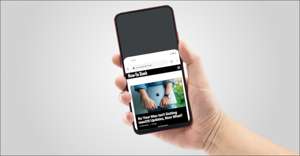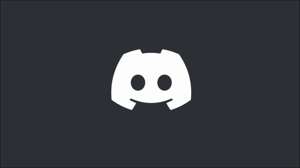Rularea în rânduri duplicate sau lipsă în foi de calcul pot fi o problemă mare. Indiferent dacă este din cauza erorilor de introducere a datelor sau a problemelor de import, se întâmplă greșeli. Vă vom arăta cum să corectați aceste probleme în dvs. Tabele de tablă excelente .
Este posibil să găsiți duplicate și evidențiați semifabricatele într-o foaie excelentă folosind formatarea condiționată. Cu toate acestea, atunci când lucrați cu o masă, gestionați aceste probleme, în loc să le evidențiezi, pot fi de fapt un pic mai ușor.
Îndepărtați rândurile duplicate într-o masă Excel
Dacă ați prefera Evidențiați datele duplicate astfel încât să o puteți corecta, veți dori să utilizați formatarea condiționată descrisă mai devreme. Dar dacă doriți să ștergeți pur și simplu toate rândurile duplicate din tabelul dvs., este nevoie doar de câteva clicuri.
Selectați o celulă din tabelul dvs. Apoi, du-te la fila de proiectare a tabelului care afișează și faceți clic pe "Eliminați duplicatele" în secțiunea Instrumente din panglică.
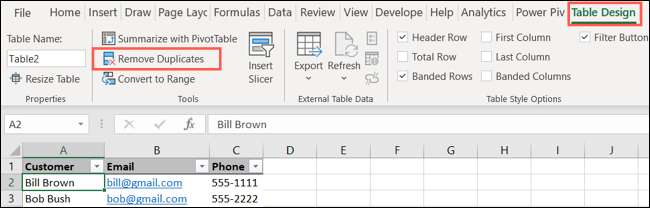
Veți vedea fereastra Eliminați fereastra Duplicates. Dacă tabelul dvs. are anteturi, bifați caseta pentru opțiunea respectivă. Aceste anteturi vor fi afișate ca opțiuni de selecție a coloanelor de mai jos. Dacă nu aveți anteturi, veți vedea doar coloana A, coloana B și așa mai departe.
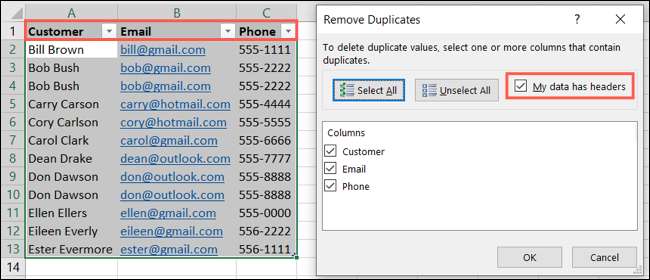
Apoi, alegeți coloanele care au datele duplicate pe care doriți să le eliminați. Implicit, toate coloanele de masă sunt marcate. Puteți verifica coloanele specifice făcând clic pe "Deselectați toate" și apoi marcând coloanele individuale. Sau puteți face clic pe "Selectați toate" dacă vă schimbați mintea.
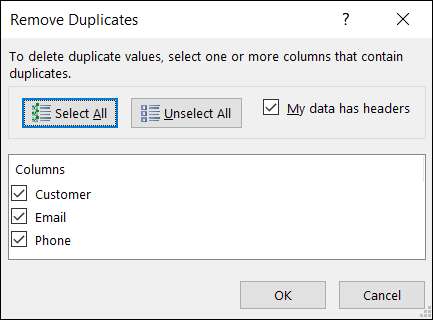
Când sunteți gata, faceți clic pe "OK". Nu veți vedea duplicatele evidențiate și nici nu veți avea nicio indicație a ceea ce a fost eliminat. Dar tu voi Consultați numărul de duplicate care au fost găsite și șterse.
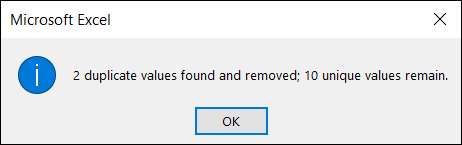
Pentru un exemplu simplu, folosind ecranul de mai jos, puteți vedea duplicatele din tabelul nostru și apoi rezultatul final după eliminarea acestora.
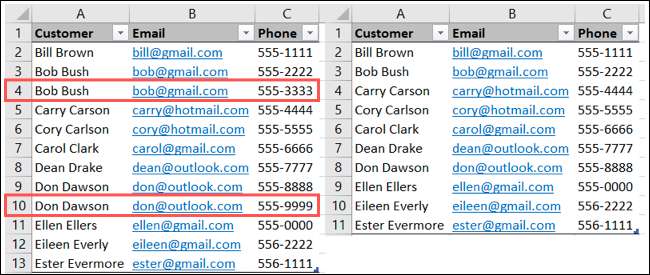
Eliminați rândurile goale într-o masă Excel
La Ștergeți rândurile goale În masa dvs. Excel, veți Utilizați caracteristica filtrului . Deoarece tabelele pot avea deja butoane de filtrare în anteturi, nu trebuie să faceți un pas suplimentar pentru a activa filtrele.
Bacsis: Dacă nu vedeți butoanele de filtrare, accesați fila de proiectare a tabelului și verificați caseta pentru filtru.
Faceți clic pe butonul Filtrați dintr-una din anteturile de coloane. În partea de jos a ferestrei pop-up (căutarea de mai jos), debifați caseta pentru a selecta toate. Apoi, defilați la partea de jos a elementelor, bifați caseta pentru blank și faceți clic pe "OK".
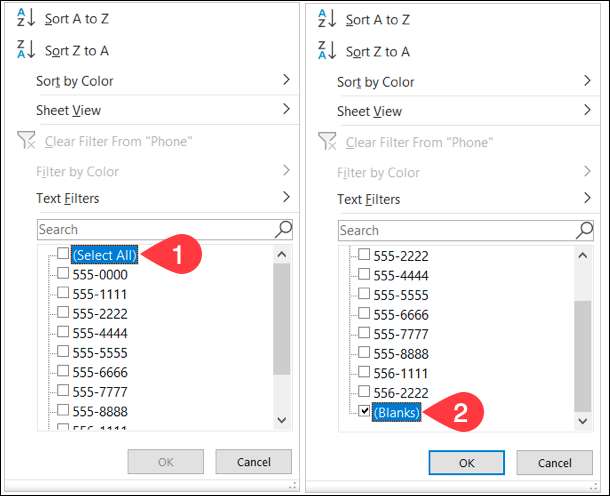
Notă: Dacă nu vedeți o opțiune pentru setările filtrului, atunci nu aveți niciunul în coloana de masă.
Apoi, veți vedea adaptarea mesei pentru a afișa numai rândurile goale cu datele rămase ascunse din vedere. Apoi puteți șterge rândurile goale. Veți observa că antetele de rând sunt evidențiate în albastru, făcându-le mai ușor de văzut și selectat.
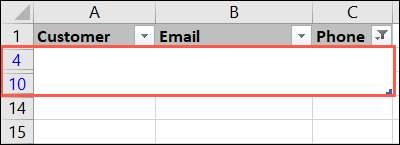
Selectați un rând gol, faceți clic dreapta și alegeți "Ștergeți rândul". Puteți face acest lucru pentru fiecare rând gol.
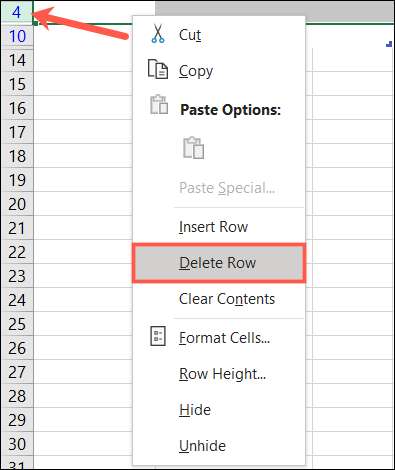
Avertizare: Nu trageți prin rândurile goale pentru a le selecta și a le șterge. Dacă faceți acest lucru, această selecție poate include rânduri ascunse care nu sunt goale.
Odată ce ați eliminat rândurile goale în tabel, puteți șterge filtrul. Faceți clic pe butonul Filter de lângă antetul coloanei din nou și selectați "Ștergeți filtrul de la".
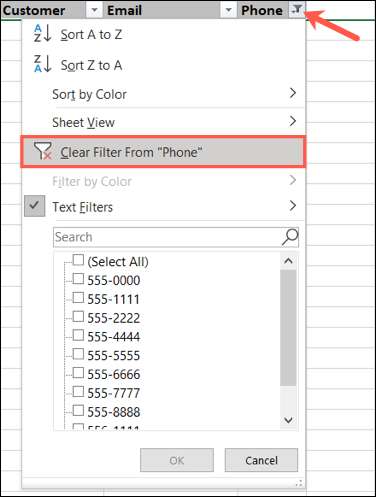
Veți vedea apoi masa înapoi în vizualizarea normală și nefiltrate cu rândurile voastre goale.
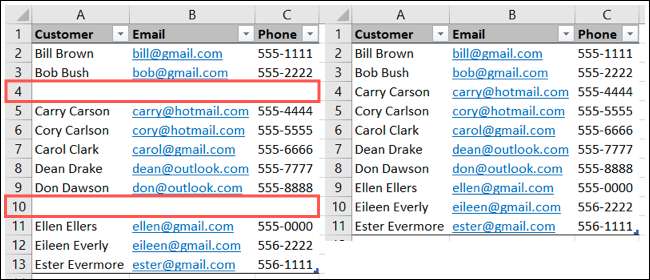
Pentru analiza avansată a datelor în Excel, luați în considerare Crearea unei mese de pivot .